この記事では、Lightroomを使用してホッケーの写真を編集するためのヒントをいくつか紹介します。あなたがホッケーのお母さんまたはお父さんである場合は、氷の上にいる子供の写真を目立たせるために読んでください。
ホッケーの射撃は難しい
稲妻の写真を撮ろうとしたことがありますか?
ホッケーの試合で写真を撮るときは、そういう感じになることもあります。すべてのプレイはぼやけています。最後の笛が鳴るまで、ゲームのスピードと強さを感じることができます。観客からの激しい拍手でアリーナが揺れると、あらゆるインチで戦い、戦うプレーヤーの顔に感情と汗が混ざり合います。

つまり、カメラで撮影するのはとても楽しいことです。しかし、群衆が去り、耳鳴りが止まったら、家に帰り、画像をコンピュータにロードして、特別なブランドの編集を適用します。
ホッケーの写真の編集も難しい場合があります
使用するカメラに関係なく、すべてのホッケー画像は、ソーシャルメディアや地元の出版物で共有する前に、AdobeLightroomで注意を払うことでメリットが得られます。そして、スポーツのスリルにもかかわらず、アリーナは写真家にとって厳しい場所です。低または一貫性のない光、高ISO設定、低シャッタースピード、ガラスの擦り傷などに対処する必要があります。
そもそもまともなショットを撮るテクニックを学ぶことは戦いの半分ですが、それはまた別の話です。今日は編集室に向かいましょう。
このガイドでは特にAdobeLightroomの機能を取り上げていますが、同じ概念を同様のコントロールを備えた写真編集プログラムで使用できることに注意してください。
RAWで撮影
まず、可能な限り最高のホッケーの写真を撮ることを真剣に考えている場合は、RAWで撮影することをお勧めします。確かに、ファイルサイズははるかに大きくなりますが、これは各ショットでより多くのデータが保持されるためです。編集しているときは、JPGを介したRAWファイルで得られるすべての余分な余裕に感謝するでしょう。

JPGを撮影すると運命にあると言っているわけではありません。これは、後で編集するときの柔軟性がほとんどないため、カメラの設定を正しく行うために特に注意する必要があることを意味します。選択はあなた次第です。
積極的にカット
カリングとは、単にカットされていない写真を削除したり、場合によっては削除したりするプロセスです。
すべての画像がキーパーであるとは限りません。特にスポーツ写真では、焦点が合っていない、構図が悪い、または単にあまり面白くない画像が表示されます。撮影したすべての画像を編集することが目標の場合は、夢中になります。
時間とエネルギーを集中させるために最適なものを選択してから、それらの編集を開始します。
トリミングと矯正
カメラに可能な限り最高の構図を釘付けにすることはめったにありません。確かに、それは時々起こりますが、あなたの写真は少しのトリミングと矯正の恩恵を受ける可能性が高いです。
フレームで重要なことを検討してください。画像を埋め尽くすバランスの取れた構図が必要です。シンプルさの観点から考えてみてください。画像の隅に表示されるスティックやスケートを切り抜くと、最終的な画像がよりクリーンでプロフェッショナルな感じになります。

これはカメラからの画像です。すでにかなりタイトなショットですが、作物があればさらに良いでしょう。

それはもっと似ています!これで、アクションは緊密で強烈に感じられます。
カメラが高ISO設定を処理する方法によっては、ショットをタイトにトリミングして品質を維持できない場合があります。画像が常に少しズームアウトしすぎていることに気付いた場合は、次回ゲームを撮影するときのために覚えておいてください。
画像をまっすぐにすることも大きな助けになります。カメラを通して再生を追跡すると、カメラを傾け始めるのは簡単です。
クレイジーな傾きが写真にアクションとエネルギーの感覚を与える場合がありますが、多くの場合、プレーヤーが画像の片側から転倒しようとしているように見えます。

ベンチのそばにいるプレーヤーは、ショットの左下にスライドする準備ができているように見えます。

このまっすぐなバージョンはもう少し安定しているように感じます。
時間をかけて写真をまっすぐにすると、よりプロフェッショナルでバランスの取れた写真になります。
ホワイトバランスを理解する
カメラは私たちの目とは異なる色の解釈をします。トリッキーな照明条件下では、カメラが常に正確な色の表現をキャプチャするとは限りません。
ブルーまたはイエローに見える画像を評価するのは難しいため、ホワイトバランスを修正することは最終的な編集の重要な部分です。 RAWで撮影すると、画質を損なうことなくホワイトバランスを調整できます。 JPGを使用すると、微調整を行うことができますが、多くの画像を保存できるとは限りません。
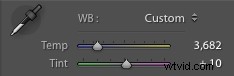
Lightroomのホワイトバランススライダー。
修正が必要なショットがある場合、スポイトツールはマークにかなり近づくのに役立ちます。ボードなどの中間色であるショット内の何かをクリックし、そこから調整します。肌の色に細心の注意を払い、氷は白でなければならないことを常に忘れないでください。

オートホワイトバランスの設定は、元のショットでひどく見落とされ、4450Kを使用することを選択しました

少し修正した後、色をより正確に表示するホワイトバランスとして3800Kに決めました。
適切なホワイトバランスを見つけるのは難しい場合があります。特に、表示画面が異なると微妙な違いが生じる可能性があるためです。ただし、少し練習すれば、ショットのホワイトバランスを修正するのは簡単なことです。
コントラスト、シャドウ、ブラック、デヘイズ
ガラス越しに撮影する必要があるかどうかによって、編集のアプローチは大きく異なります。 NHLでは、写真家はコーナーの小さな穴から、またはガラスの上を見ることができるより高い角度から撮影しました。しかし、あなたはその贅沢を持っていないかもしれません。
厚いガラスを通して撮影すると、通常、そのコントラストの多くの写真が失われます。コントラストは、画像に奥行きを与え、「ポップ」にする上で重要な役割を果たします。したがって、最終編集でそれを追加し直す必要があります。
Lightroomには、これを管理できるスライダーがいくつか用意されています。
- コントラスト: このスライダーは、暗い中間調を暗くし、明るい中間調を明るくします。適度に使用すると、画像がより豊かに見えるようになりますが、やりすぎてシュールなトーンを作成しないように注意してください。
- 黒人: このスライダーは、画像の最も暗い色調に影響を与えます。これは、ホッケーパンツ、スティック、スケートを固定して、色あせたダークグレーではなく、再び黒になるようにする場合に便利です。
- 影: このスライダーは、画像の中間から暗い色調に影響します。通常、このスライダーは、群集とプレーヤーの顔の明るさを決定する上で大きな役割を果たします。
- デヘイズ: ほんの数年前に導入されたDehazeスライダーは、画像内で光がどのように失われ、散乱したかを解釈しようとします。霧のかかった画像に適しています。実際、ホッケーのガラス越しに撮影する場合にも適しています。

このショットはガラス越しに撮影されました。色が弱く、コントラストが非常に悪いです。全体的に、画像はくすんで見えます。

コントラストとバイブランスを適用した後、写真は生き返ります!この画像は次の設定を使用しています。コントラスト+45、シャドウ+42、ブラック-19、デヘイズ+25。
運が良ければ、あなたとプレーヤーの間にガラス板なしで撮影する機会が得られますが、これらのコントラストスライダーは、最終的な編集の重要な部分です。
使用する「適切な」量のコントラストはありません。スライダーを調整して好みに合わせ、最終的な画像が完全でリッチになるようにします。

プレーヤーとカメラの間にガラスがないため、このショットは鮮明です。色とドラマを引き出すために、コントラストの恩恵を受けています。
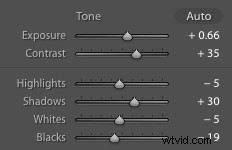
上の画像に使用されている調整。
白を白く保つ
ホッケーリンクの氷は白いです。つまり、最終的な画像でも白である必要があります。これは難しいプロセスになる可能性があります。特に、カメラは目と同じように「見る」ことができないためです。
画像を露出オーバーにすると、氷が均一な白の塊に変わる可能性があります。露出不足になると、氷は濁った灰色になります。微妙なバランスを取る行為です。

完璧なタイミングのスナップ–しかし、露出不足の氷はひどいように見えます!
繰り返しになりますが、RAWでの撮影には少し余裕があります。 RAWを使用すると、プラスマイナス2ストップで露出を補正して良い結果を得ることができます。 JPGの場合、露出を逃すと、写真をゴミ箱に入れる必要があります。
編集するときは、ヒストグラムとクリッピングの警告に注意する必要があります。氷が露出オーバーの場合、ヒストグラムの右側に線として表示されます。最終的な画像には明るい氷が含まれている必要がありますが、クリッピングはありません。
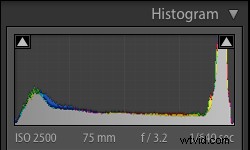
典型的なホッケー画像のヒストグラム(上記)。一番右の山は氷の白です。右端にあると、ハイライトの詳細が失われ始めます。

露出を微調整した後、お祝いを始めることができます!
Lightroomでは、露出スライダーを使用して画像全体を調整したり、ハイライトまたはホワイトスライダーを調整して氷の表面をより正確にターゲットにすることができます。
「白」スライダーを調整することから始めます。これは、画像の最大の最も明るい点を制御するためです。これを設定すると、「ハイライト」スライダーを調整することもできます。これは、最も明るいトーンの範囲に影響します。
目標は、雪と表面に刻まれた溝でできた氷の質感を少し引き出すことです。
ブラシ、段階的フィルター、その他の調整
それでは、AdobeLightroomのすばらしいツールのいくつかを掘り下げてみましょう。これは、あなたの写真をとても美しく見せるために、あなたがどのような魔法を使っているのか、友達が疑問に思うポイントです。
調整ブラシを使用すると、画像の選択した領域を正確に制御できます。これは、画像全体が適切な状態になっている場合に最適ですが、スライドさせられない詳細がいくつかあります。
ブラシを使用して、Lightroomの編集機能を適用できます。以下の例では、ブラシを使用して、完成した画像では少し暗すぎたプレーヤーの1人を明るくすることができます。

黒のプレーヤーは、すべての調整を行った後でも、少し暗すぎました。恐れることはありません–今こそ調整ブラシを使用するときです。
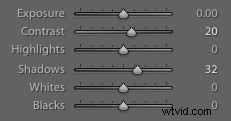
上記は、ブラシに適用される設定です。プレーヤーを明るくするために影を上げていますが、調整が不自然に見えないようにコントラストも追加しています。

最終的な画像ははるかにバランスが取れているように見えます!
段階的フィルターは、不均一な光や色の変化に対処するのに最適です。大リーグの写真家であれば、最高級の照明を備えたアリーナで撮影する可能性があります。しかし、私たちのほとんどはまだそこにいません。
あなたはおそらく、明滅するライト、より暗い氷の部分、または色温度の恐ろしい混合物さえある古いリンクに精通しているでしょう。このような状況に陥ると、画像を保存するために手間のかかる作業が必要になります。
下の画像は、その強力な構図とプレーヤーの顔の良好な視界で際立っていましたが、不均一な光よりもそれほど悪くはありません。恐れることはありません、Lightroomが救いの手を差し伸べます!

うーん!この写真は、ひどいホッケーリンクの照明の完璧な例です。保存することも可能ですか?

幸い、このショットはRAWで撮影されました。したがって、露出とコントラストの調整を適用した後、段階的フィルターを使用してこの混乱を修正することができます。
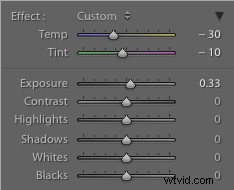
フィルタの設定(上記)。露出を増やし、ホワイトバランスを大幅に修正します。

出来上がり–画像が保存されます!
最後に、Lightroomには、ビネットに似た効果を作成するために使用できるラジアルフィルターも用意されています。これは、特定のプレーヤーに微妙に注意を引くための便利なツールです。
飽和、振動、HSL
ホッケーのセーターは、通常、明るく鮮やかな色です。ただし、ISOが高く、照明が不十分で、ガラスが汚れていると、画像の色が薄くなり、くすんだように見えることがよくあります。
VibranceスライダーとSaturationスライダーは、画像を色で生き生きとさせる上で重要な役割を果たします。

色をより正確に制御するには、HSLスライダーを使用することもできます。 HSLは色相、彩度、輝度の略で、これらのスライダーを使用すると、画像の個々の色を変更できます。
ホームチームは黄色を着ていますか?黄色のチャンネルに彩度を上げることでシャツの色を「ポップ」にすることができますが、画像の残りの部分のバランスを崩さないように注意してください。

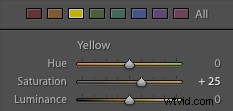
黄色のチャンネルだけに彩度を上げる方法の例。
HSLスライダーのより高度なアプリケーションをお探しの場合は、HSLスライダーを使用して、画像から不要な色を削除してみてください。
下の画像は少しカラフルすぎて苦しんでいます。後ろにいるすべての観客と、ゴールキーパーのグローブの黄色は、カラーパレットにあまり合いません。
幸いなことに、画像に収まらない色の彩度を下げて、よりプロフェッショナルでまとまりのある最終ショットを作成することができます。

強烈なショットですが、この画像の色のミッシュマッシュは少し気が散ります。

これらの設定により、いくつかのチャネルの彩度が低下します。どちらのチームの色にも影響を与えていないことに注意してください。

微妙な効果ですが、色が少し制御され、画像の全体的な品質が向上しました。
HSLスライダーは、最終的な画像の不要な色かぶりを制御するための非常に貴重なツールでもあります。適切なホワイトバランスが見つからず、画像に過度に青または黄色のトーンが残っている場合は、その特定の色の彩度を下げることができます。
これは、照明が不均一なアリーナやさまざまな種類の光を使用するアリーナで撮影する場合に必要になることがあります。
グリットの追加
ホッケーはソフトゲームではありません。 Playは急いで荒くてざらざらする可能性があります。そして、編集でそのフレーバーをキャプチャしてみることをお勧めします。このために、Clarityスライダーを回すことができます。
クラリティスライダーは、エッジのコントラストを制御します。クラリティのピンチを使用すると、テクスチャを引き出し、画像にざらざらした感触を与えるのに非常に役立ちます。

+10のクラリティブーストにより、この画像は現実に基づいたものになります。

クラリティを+85までスライドさせると、はっきりとしたザラザラしたスタイルが作成されます。
あなたがあなたのイメージをどのように様式化したいかに注意してください。現実を反映するように画像を編集する場合は、Clarityスライダーを適度に使用する必要があります。しかし、リラックスして大胆で大音量の画像を作成したい場合は、Clarityスライダーをすぐに親友にすることができます。
シャープニングとノイズリダクション
完成品に近づいています!ペースの速いアクションと高いISO速度の組み合わせは、シャープネスとノイズリダクションに少し注意を払う必要があることを意味します。

これは、完成した画像のタイトなトリミングです。シャープニングは+40に設定され、ノイズリダクションは+15に設定されています。まだ多少の粒子はありますが、それほど気を散らすものではありません。

ここで、シャープニングとノイズリダクションの両方を+100に移動します。木目はなくなりましたが、細部や質感もすべて滑らかになりました。

+40シャープニングと+15ノイズリダクションを備えた完成した画像。
最新のカメラでは、高ISOで生成される粒子の量が大幅に改善されていますが、ノイズリダクションを追加することをお勧めします。 400%ズームで画像を表示しているときに、粒子の量について慌てる必要はありません。一部の粒子は問題ありません。実際、通常の状況で画像を表示すると、ほとんど目立たなくなります。
ノイズリダクションは画像にとって有益なはずです。詳細が定義を失い始めていることに気付いた場合は、それをやり過ぎています。
好みに応じて研ぎを加えることもできます。シャープにしすぎると、画像がメタリックで偽物に見える可能性があるため、適切なバランスを見つけてください。
エクスポートして共有!
最後になりましたが、[エクスポート]をクリックして、ショットを世界と共有してください。友人や家族のために素晴らしい写真を撮ったかもしれませんし、NHLのプロの写真家になるという目標を設定したかもしれません。

いずれにせよ、あなたはさらにいくつかのトリックを学び、その新しく発見された知識を次に撮影するゲームに適用できるようになるはずです。
それらのとらえどころのないアクションショットを追いかけて頑張ってください!
